Linux modüler bir sistem olduğundan ve İşletim Sistemini (OS) istediğimiz gibi değiştirebildiğimizden, Dosya Yöneticisi'ni istediğimiz gibi ayarlayabiliriz.
Dosya Yöneticisi, bir sürücüdeki klasör ve dosya yapısını göstermek için kullanılan bir uygulamadır. Ayrıca, kullanıcının erişebileceği yerel veya uzak çeşitli sürücüleri de gösterebilir. Dosya Yöneticisi içinde, kullanıcı klasörleri ve dosyaları yeniden adlandırabilir, kopyalayabilir, taşıyabilir, silebilir ve oluşturabilir. Kullanıcılar
bazı Dosya Yöneticilerini tercih eder, bu nedenle yeni bir Linux sistemi kullanırken mevcut Dosya Yöneticisi'ni tercih edilenle değiştirin.
Tüm Dosya Yöneticileri bu listede yer almamıştır. Sadece Grafiksel Kullanıcı Arayüzü (GUI) olan ve Komut Satırı Arayüzü (CLI) Dosya Yöneticisi olmayan bazılarından bahsediyorum. Dosya Yöneticileri alfabetik sıradadır. Dosya Yöneticilerinin tam listesi uzun olabilir.
Bu makalede, belirtilen Dosya Yöneticilerinin Ubuntu 24.04, Fedora Workstation 41 ve ArchLinux 2025-03'e kurulumunu ele alacağım.
Bir Masaüstü Ortamı kurmadan önce, dosya ve depo listelerinin güncel olması için sisteminizde her zaman güncelleme yapın.
Mevcut Dosya Yöneticisini Bulma
Dosya Yöneticinizi bulmanın en hızlı yolu, HOME klasörünüz gibi bir klasör açıp "Yardım" ve ardından "Hakkında"yı seçmektir.
Dağıtımınıza bağlı olarak "Dosyalar" veya "PCManFM" gibi bir şey görebilirsiniz.
Bir terminalden şunu yazabilirsiniz:
Kod:
xdg-mime sorgusu varsayılan inode/dizin
Sonuç 'Dosyalar' veya 'PCManFM' değil, 'Nemo' veya muhtemelen 'Nautilus' olacaktır. 'Nautilus' 'Dosyalar', 'Nemo' ise 'PCManFM'dir. Dosya Yöneticisi ve Dağıtıma bağlı olarak adlar farklı olabilir.
Caja
Caja, 'Masaüstü Ortamları' makalesinde ele alınan MATE Masaüstü Ortamı için varsayılan Dosya Yöneticisidir.
Caja'yı Ubuntu'ya yüklemek istiyorsanız aşağıdaki komutu kullanın:
Kod:
sudo apt install caja -y
Fedora için şunu kullanın:
Kod:
sudo yum install caja -y
ArchLinux kullanıyorsanız:
Kod:
sudo pacman -Syu caja
Şekil 1'de Ubuntu'daki Caja'yı görebilirsiniz.
ŞEKİL 1
Varsayılan Dosya Tarayıcısını Ayarlama
Dosya Yöneticileri için varsayılan konum '/usr/share/applications/' dizinindedir. Mevcut varsayılanı belirlemek için 'xdg-mime' komutunun kullanıldığını daha önce görmüştük. Varsayılanı ayarlamak için benzer bir komut kullanabiliriz, ancak bunun yerine kullanılacak uygulamanın adını bilmemiz gerekiyor.
Dosya Yöneticisi'nin yeni adını (örneğin 'caja') bulmak için şu komutu kullanırız:
Kod:
find /usr/share/applications/ -iname "*caja*"
İhtiyacımız olan dosyanın uzantısı 'desktop' olmalıdır. Birkaç tane görebiliriz, ancak bunlardan biri işe yarayacak kadar 'genel' olmalıdır. 'caja' için 'caja.desktop'tur. Dolayısıyla, varsayılanı değiştirmemiz gerekiyor. Aşağıdaki komutu kullanın:
Kod:
xdg-mime default caja.desktop inode/directory
Varsayılanı değiştirdiğinizi şu komutla doğrulayabilirsiniz:
Kod:
xdg-mime query default inode/directory
Değişiklik işe yaramadıysa, komut yanlıştır veya Dosya Yöneticisi'nin adı yanlıştır.
Doğru Dosya Yöneticisi'nin açılıp açılmadığını test etmek için, varsayılan Dosya Yöneticisi'ni açmak üzere tarayıcıda bir komut çalıştırabilirsiniz:
Kod:
xdg-mime ~
Komut, varsayılan Dosya Yöneticisi'ni geçerli kullanıcının Ana klasörüne açacaktır. Gerekirse, açılacak farklı bir konum belirleyebilirsiniz.
Yapılması gereken birkaç şey daha var. Dosya yöneticisini açmak için masaüstüne bir dosya yöneticisi simgesinin kısayol olarak yerleştirilmesi gerekiyor.
Kısayol Oluşturma
Caja Dosya Yöneticisi'ne kısayol oluşturmak için '~/.local/share/applications/Caja.desktop' dosyasını oluşturmamız gerekiyor. Dosya şunları içermelidir:
Kod:
[Desktop Entry] Name=Caja Exec=/usr/bin/caja Terminal=false Type=Application Icon=/usr/share/icons/filemanager.png
Kendiniz oluşturmanız gereken bir simge belirttiğimize dikkat edin. Ubuntu için bir örnek:
Kod:
sudo cp /usr/share/icons/Yoru/16x16/apps/filemanager-app.png /usr/share/icons/filemanager.png
Fedora için şunu kullanın:
Kod:
sudo cp /usr/share/icons/oxygen/base/16x16/apps/system-filemanager.png /usr/share/icons/filemanager.png
ArchLinux için aşağıdakileri yapabilirsiniz, ancak aynı zamanda simge dosyasının 'png' değil 'svg' olduğunu göstermek için 'desktop' dosyasını değiştirmeniz gerekir:
Kod:
sudo cp /usr/share/icons/breeze/apps/16/system-filemanager.svg /usr/share/icons/filemanager.svg
Kendi simge dosyalarınızı kullanabilirsiniz, ancak 'masaüstü' dosyasında doğru dosya adını ve uzantısını belirttiğinizden emin olun.
Şimdi, bir program ararken menünüzde Caja'nın bulunduğunu göreceksiniz. İşletim Sisteminizin Masaüstü Yöneticisi'nde bir Dash varsa, simgeyi Dash'inize sabitleyebilirsiniz.
Dolphin
, KDE Plasma Masaüstü için varsayılan Dosya Yöneticisi'dir.
Dolphin'i Ubuntu'ya yüklemek için şunu kullanın:
Kod:
sudo apt install dolphin
Dolphin menünüzde olmalı ve oradan başlatıp Dash'inize sabitleyebilirsiniz. Şekil 2'de Ubuntu'daki Dolphin'in bir resmini görebilirsiniz.
ŞEKİL 2
Fedora'ya kurulum için şunları kullanın:
Kod:
sudo yum install dolphin
ArchLinux'a Dolphin'i kurmak için şu komutları uygulayın:
Kod:
sudo pacman -Syu dolphin
Komutu girdikten sonra iki bağımlılık için indirmeyi ayarlamak zorunda kaldım. Her ikisinde de varsayılanı seçip indirme ve kurulumu başlatmak için 'y' tuşuna basmanız yeterli.
Dolphin Dosya Yöneticisi yine Menü'de ve buradan başlatabilirsiniz. Sistemin varsayılanını değiştirmek için bir terminalde 'xdg-mime' komutunu kullanın. Kullanılacak ad 'org.kde.dolphin.desktop'. Komut şu şekilde:
Kod:
xdg-mime default org.kde.dolphin.desktop inode/directory
Konqueror
, KDE'de Dolphin ile değiştirildi, ancak bazı kullanıcılar hala Konqueror'u tercih ediyor.
Bilgisayarınızda Caja yüklüyse, Konqueror'u çalıştırmadan önce kaldırmanız gerekir. Konqueror'u Plasma Masaüstü'nde çalıştırmak genellikle en iyisidir.
Konqueror'u Ubuntu'ya yüklemek için şunu kullanın:
Kod:
sudo apt install konqueror -y
Fedora kurulumları için şunları kullanın:
Kod:
sudo yum install konqueror -y
Eğer Konqueror'u ArchLinux'ta istiyorsanız:
Kod:
sudo pacman -Syu konqueror
Kurulumdan sonra varsayılan Dosya Yöneticisini şu şekilde değiştirmeniz gerekecektir:
Kod:
xdg-mime default org.kde.konqueror.desktop inode/directory
Şekil 3'te Konqueror'un Ubuntu'da ilk kez açıldıktan sonraki halini görebilirsiniz.
ŞEKİL 3
Nautilus
Program artık Gnome Files olarak adlandırılıyor ve Gnome için varsayılan olarak kullanılıyor.
Ubuntu için şu komutla kurulum yapabilirsiniz:
Kod:
sudo apt install ubuntu-desktop -y
Fedora (veya başka bir RHEL dağıtımı) kullanıyorsanız şunları kullanın:
Kod:
sudo yum install nautilus -y
ArchLinux için:
Kod:
sudo pacman -Syu nautilus
Varsayılan Dosya Yöneticisini değiştirmek için:
Kod:
xdg-mime default org.gnome.Nautilus.desktop inode/directory
Başka bir Dosya Yöneticisi'nin açılmasıyla ilgili herhangi bir sorun yaşarsanız, başlatılan Dosya Yöneticisi'ni kaldırın.
Ubuntu'daki Nautilus'u Şekil 4'te görebilirsiniz.
ŞEKİL 4
Nemo
Nemo, Nautilus'un bir versiyonudur ve Cinnamon Desktop için varsayılan Dosya Yöneticisidir.
Jules Verne'in "Denizler Altında 20.000 Fersah" kitabını okuyanlar için Nemo, Nautilus adlı denizaltının kaptanıdır.
Nemo'yu Ubuntu'ya kurmak için şunu kullanın:
Kod:
sudo apt install nemo -y
Nemo'yu Fedora'ya kurmak için şu komutu kullanabilirsiniz:
Kod:
sudo yum install nemo -y
ArchLinux kullanıcıları Nemo'yu şu şekilde kurabilirler:
Kod:
sudo pacman -Syu nemo
Kod:
Varsayılan Dosya Yöneticisini Nemo olarak değiştirmek için: [code]xdg-mime default nemo.desktop inode/directory
Kod:
[code]
Kod:
[code]
Kod:
[code]
Kod:
[LEFT][COLOR=#141414][FONT="Segoe UI"][SIZE=15px][LEFT]Nemo'yu görmek için Şekil 5'te Ubuntu'da görüntüleyin.[/LEFT][/SIZE][/FONT][/COLOR][/LEFT] [B][LEFT][LEFT]ŞEKİL 5[/LEFT][/LEFT] [LEFT][LEFT]Pantheon[/LEFT][/LEFT][/B] [LEFT][COLOR=#141414][FONT="Segoe UI"][SIZE=15px][LEFT]Pantheon Dosya Yöneticisi, Elementary OS tarafından kullanılan Pantheon Masaüstü Ortamı için varsayılan Dosya Yöneticisidir.[/LEFT][/SIZE][/FONT][/COLOR][/LEFT] [LEFT][COLOR=#141414][FONT="Segoe UI"][SIZE=15px][LEFT]Pantheon'u Ubuntu'ya yüklemek için şu komutları kullanın:[/LEFT][/SIZE][/FONT][/COLOR][/LEFT] [SIZE=15px][COLOR=#141414][FONT="Segoe UI"][SIZE=13px][COLOR=#f2930d][LEFT][LEFT]Kod:[/LEFT][/LEFT][/COLOR][/SIZE][/FONT][/COLOR][/SIZE][SIZE=15px][COLOR=#141414][FONT="Segoe UI"][SIZE=13px][FONT=Monaco]sudo add-apt-repository ppa:elementary-os/daily sudo apt install pantheon -y[/FONT][/SIZE][/FONT][/COLOR][/SIZE] [LEFT][COLOR=#141414][FONT="Segoe UI"][SIZE=15px][LEFT]İlk satırlar, Elementary OS programlarına erişim sağlamak için yeni bir depo ekler. İkinci satır ise Pantheon'u yeni depodan indirir.[/LEFT][/SIZE][/FONT][/COLOR][/LEFT] [LEFT][COLOR=#141414][FONT="Segoe UI"][SIZE=15px][LEFT]Fedora için şunu kullanın:[/LEFT][/SIZE][/FONT][/COLOR][/LEFT] [SIZE=15px][COLOR=#141414][FONT="Segoe UI"][SIZE=13px][COLOR=#f2930d][LEFT][LEFT]Kod:[/LEFT][/LEFT][/COLOR][/SIZE][/FONT][/COLOR][/SIZE][SIZE=15px][COLOR=#141414][FONT="Segoe UI"][SIZE=13px][FONT=Monaco]sudo yum install elementary-files -y[/FONT][/SIZE][/FONT][/COLOR][/SIZE] [LEFT][COLOR=#141414][FONT="Segoe UI"][SIZE=15px][LEFT]ArchLinux için:[/LEFT][/SIZE][/FONT][/COLOR][/LEFT] [LEFT][COLOR=#141414][FONT="Segoe UI"][SIZE=15px][LEFT][sudo pacman -Syu pantheon-files[/LEFT][/SIZE][/FONT][/COLOR][/LEFT]
Pantheon Dosya Yöneticisi'ni varsayılan olarak ayarlamak için şu komutu kullanın:
Kod:
Şekil 6'da Pantheon Dosya Yöneticisi'nin yüklü olduğu Ubuntu işletim sistemini görebilirsiniz.
ŞEKİL 6
PCManFM
PCManFM, başlangıçta Nautilus, Dolphin ve Thunar'ın yerine kullanılan bir yazılımdı. LXDE için varsayılan Dosya Yöneticisidir.
Ubuntu'ya kurmak için:
Kod:
sudo apt install pcmanfm -y
Fedora'ya kurulum için:
[sudo yum install pcmanfm
ArchLinux kullanıcıları için:
Kod:
sudo pacman -Syu pcmanfm
PCManFM'i varsayılan dosya yöneticisi olarak ayarlamak için şunu kullanın:
Kod:
xdg-mime varsayılan pcmanfm.desktop inode/dizin
Şekil 7'de Ubuntu'daki PCManFM'i görebilirsiniz.
ŞEKİL 7
Thunar
Thunar, XFCE için varsayılan Dosya Yöneticisidir.
Ubuntu için şunları kullanın:
Kod:
sudo apt install thunar -y
Fedora veya diğer Red Hat sürümlerini kullanıyorsanız:
Kod:
sudo yum install thunar
ArchLinux kullananlar için:
Kod:
sudo pacman -Syu thunar
Thunar'ın varsayılan dosya yöneticisi olmasını istiyorsanız şunu kullanın:
Kod:
xdg-mime varsayılan thunar.desktop inode/dizin
Şekil 8'de Ubuntu'daki Thunar'ı görebilirsiniz.
ŞEKİL 8
Sonuç
Bu makale, Linux'un Dosya Yöneticisi ile modüler yeteneklerini size göstermelidir.
Ele alınanlar arasında iyi bir Dosya Yöneticisi seçeneğiniz olmalı, ancak daha fazlası da mevcut.
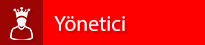 astralglikos
astralglikos